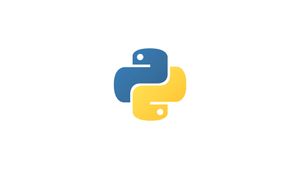Introduzione
Python è un linguaggio di programmazione di alto livello orientato agli oggetti. Ad oggi, Python 3.10 è l'ultima versione stabile disponibile per ambienti di produzione. La maggior parte della distribuzione Linux basata su Debian include versioni precedenti di Python nei repository software. Inoltre, i pacchetti Debian non sono disponibili per tutte le distribuzioni. Questo tutorial è stato testato sul sistema Linux Ubuntu 20.04 LTS.
Questo tutorial ti aiuterà a installare Python 3.10 su sistemi Ubuntu, Debian e LinuxMint usando il codice sorgente.
Se desideri installare Python 3.10 su un server in remoto continua a leggere, altrimenti salta il primo paragrafo "Connessione al Server" e leggi il successivo.
Connessione al Server
Per accedere al server, è necessario conoscere l'indirizzo IP. Avrai anche bisogno dell'username e della password per l'autenticazione. Per connettersi al server come utente root digitare il seguente comando:
ssh root@IP_DEL_SERVERSuccessivamente sarà necessario inserire la password dell'utente root.
Se non utilizzate l'utente root potete connettervi con un'altro nome utente utilizzando lo stesso comando, quindi modificare root con il vostro nome_utente:
ssh nome_utente@IP_DEL_SERVERSuccessivamente vi verrà chiesto di inserire la password del vostro utente.
La porta standard per connettersi tramite ssh è la 22, se il vostro server utilizza una porta diversa, sarà necessario specificarla utilizzando il parametro -p, quindi digitare il seguente comando:
ssh nome_utente@IP_DEL_SERVER -p PORTAPrerequisiti
Prima di tutto, accedi al tuo sistema basato su Debian con accesso all'account privilegiato sudo. Apri un terminale (CTRL+ALT+T) ed esegui i comandi seguenti per aggiornare i pacchetti:
sudo apt update && sudo apt upgrade Quindi installa i pacchetti richiesti per la compilazione del codice sorgente Python:
sudo apt install wget build-essential libreadline-gplv2-dev libncursesw5-dev \
libssl-dev libsqlite3-dev tk-dev libgdbm-dev libc6-dev libbz2-dev libffi-dev zlib1g-dev Installare Python 3.10 con Source
Scarica l'ultima versione del codice sorgente di Python dai siti Web ufficiali. Quindi compila il codice sorgente per il tuo sistema e installalo.
Segui i passaggi seguenti per installare Python 3.10 sui sistemi Debian:
Puoi scaricare la directory dell'archivio sorgente Python 3.10 dal suo sito ufficiale o utilizzare il comando seguente:
wget https://www.python.org/ftp/python/3.10.0/Python-3.10.0.tgz Una volta completato il download, estrai il file di archivio sul tuo sistema:
tar xzf Python-3.10.0.tgz Passa alla directory estratta con il comando cd, quindi prepara il codice sorgente Python per la compilazione sul tuo sistema:
cd Python-3.10.0 ./configure --enable-optimizations Infine, esegui il seguente comando per completare l'installazione di Python sul sistema Debian. Il comando altinstall impedisce al compilatore sovrascrivere versioni predefinite di Python:
make altinstall Attendi il completamento dell'installazione di Python sul tuo sistema.
Controllare la versione di Python
A questo punto, hai installato correttamente Python 3.10 su Ubuntu o Debian. È necessario digitare python3.10 per utilizzare questa versione. Ad esempio, per verificare la versione di Python, eseguire:
python3.10 -V Python 3.10.0Questo installerà anche pip per Python 3.10:
pip3.10 -V Ecco fatto, hai installato correttamente Python 3.10 su Ubuntu, Debian e il sistema Linux.
Conclusione
In questo tutorial, hai imparato a installare Python 3.10 su sistemi Ubuntu, Debian e LinuxMint usando il codice sorgente.